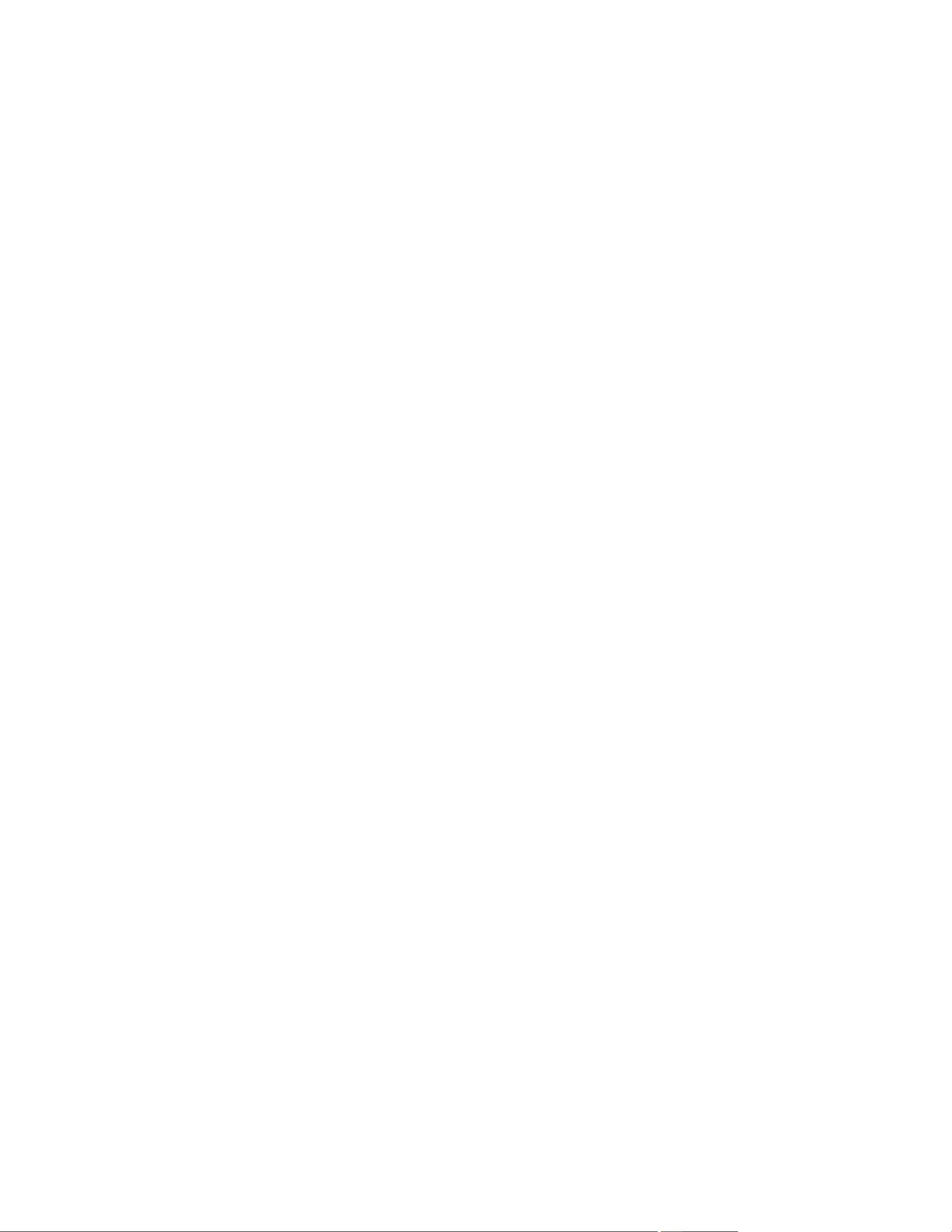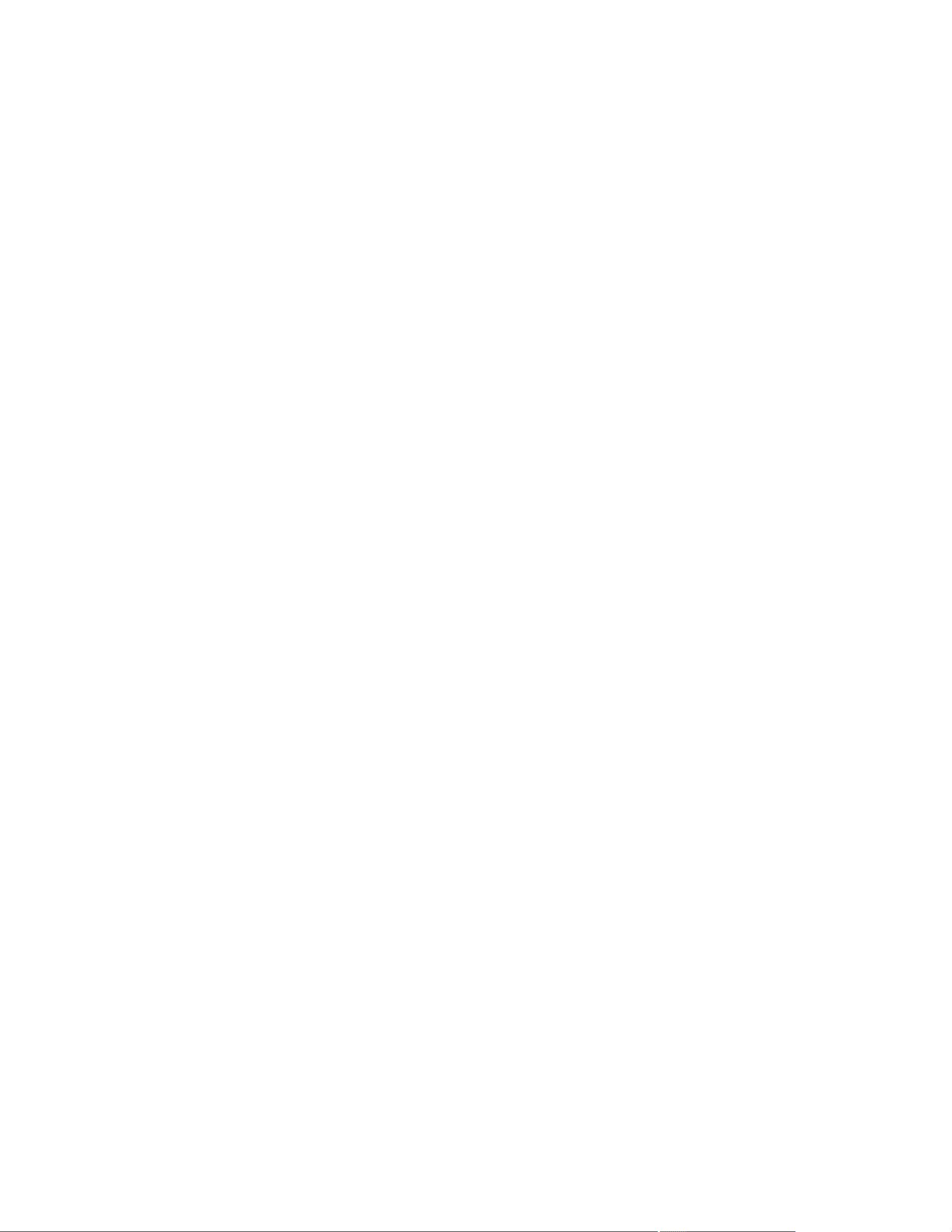制作高校网络创业交流会邀请函指南
版权申诉
73 浏览量
更新于2024-06-26
2
收藏 1011KB PDF 举报
"计算机二级Office题库中的操作题要求考生制作一份邀请函,涉及Word文档的版面设置、背景图片应用、文字格式调整、段落间距修改以及数据导入等技能。"
在这次计算机二级Office题库的操作题中,考生需要在Word环境下完成一系列任务,以创建一份专业的“大学生网络创业交流会”邀请函。首先,考生需要调整文档的基本版面设置,确保页面尺寸适中且留有合适的页边距。具体操作是通过“页面布局”选项卡的“页面设置”对话框,设置页面的高度为18厘米,宽度为30厘米,同时设定上下页边距为2厘米,左右页边距为3厘米,以确保邀请函的整洁和专业。
接下来,考生需要设置邀请函的背景图片。这一步可以通过“页面布局”选项卡的“页面背景”功能,选择“填充效果”,然后在“图片”选项卡中导入考生文件夹下的“背景图片.jpg”,使邀请函更具视觉吸引力。
对于文字的格式,考生需参照“Word-邀请函参考样式.docx”文件,调整邀请函中所有文本的字体、字号和颜色。例如,“大学生网络创业交流会”应设置为初号、黑体、深蓝色,居中对齐;“邀请函”同样设置为初号、黑体、黑色,也是居中对齐。其余文本的格式也要相应调整,可能涉及到行距、字体大小和颜色等细节。
此外,考生还需要调整部分段落的间距,比如“大学生网络创业交流会”和“邀请函”之间的距离,以符合视觉美感和阅读习惯。这可以通过“段落”对话框中的“行距”设置来完成。
更复杂的是,要在“尊敬的”和“(老师)”之间插入专家和老师的名字。这需要利用Excel文件“通讯录.xlsx”中的数据。每页邀请函只针对一位专家或老师,这意味着考生需要编写一定的宏或者使用数据链接功能,将名字逐个导入并保存在新的“Word-邀请函.docx”文件中,确保每位受邀者的邀请函都是独立的。
最后,当所有的编辑工作完成后,考生要记得保存原始文件“Word.docx”,以保留所有操作的成果。整个过程综合了Word的多项基础和进阶功能,旨在测试考生对文档编辑、格式化和数据集成的掌握程度。
2023-03-29 上传
2021-11-08 上传
2021-10-04 上传
2021-10-06 上传
2022-11-13 上传
2020-02-27 上传
2024-02-18 上传
hhappy0123456789
- 粉丝: 71
- 资源: 5万+
最新资源
- 探索数据转换实验平台在设备装置中的应用
- 使用git-log-to-tikz.py将Git日志转换为TIKZ图形
- 小栗子源码2.9.3版本发布
- 使用Tinder-Hack-Client实现Tinder API交互
- Android Studio新模板:个性化Material Design导航抽屉
- React API分页模块:数据获取与页面管理
- C语言实现顺序表的动态分配方法
- 光催化分解水产氢固溶体催化剂制备技术揭秘
- VS2013环境下tinyxml库的32位与64位编译指南
- 网易云歌词情感分析系统实现与架构
- React应用展示GitHub用户详细信息及项目分析
- LayUI2.1.6帮助文档API功能详解
- 全栈开发实现的chatgpt应用可打包小程序/H5/App
- C++实现顺序表的动态内存分配技术
- Java制作水果格斗游戏:策略与随机性的结合
- 基于若依框架的后台管理系统开发实例解析